Adicionar e solicitar recibos de leitura e notificações de entrega no Outlook para Windows
Uma confirmação de entrega confirma a entrega de seu email na caixa de correio do destinatário, o que não significa que o destinatário o viu ou leu. Uma confirmação de leitura confirma que sua mensagem foi aberta.
Em Outlook, o destinatário da mensagem pode recusar-se a enviar recibos de leitura. Há outros cenários em que os recibos de leitura não são enviados, como se o programa de email do destinatário não dá suporte a recibos de leitura. Não há como forçar um destinatário a enviar um recibo de leitura.
Importante: As etapas podem ser diferentes entre o novo e o Outlook para Windows clássico. Para determinar qual versão do Outlook você está usando, procure Arquivo na faixa de opções. Se não houver nenhuma opção Arquivo, siga as etapas na guia Novo Outlook. Se a opção Arquivo for exibida, selecione a guia para o Outlook Clássico.
Em uma mensagem que você está compondo, vá para a guia Opções na faixa de opções e selecione a caixa Solicitar um Recibo de Entrega ou Solicitar um Recibo de Leitura .
Se você não vir essas opções em Opções, selecione Mais Opções no final direito e selecione a opção desejada.
Solicitar recibos de leitura e/ou entrega para todas as mensagens enviadas
-
No menu Arquivo , selecione Opções > Email.
-
Em Acompanhamento, selecione o recibo de entrega confirmando que a mensagem foi entregue ao servidor de email do destinatário ou Ler recibo confirmando que o destinatário visualizou a mensagem marcar caixa.
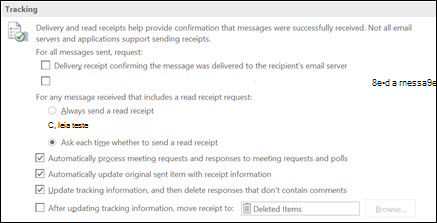
Dica: Como prática recomendada, considere acompanhar apenas mensagens únicas de importância em vez de todas as mensagens. Os destinatários que ocasionalmente recebem uma notificação de que um recibo de leitura é solicitado em sua mensagem são mais propensos a enviar um recibo de leitura do que se forem solicitados sempre que receberem uma mensagem de você.
-
Clique em OK para aplicar suas alterações.
Acompanhar uma única mensagem
-
Em uma nova mensagem de email, no menu Opções, no grupo Acompanhamento, selecione a caixa Solicitar um Recibo de Entrega marcar ou a caixa Solicitar um Recibo de Leitura marcar:
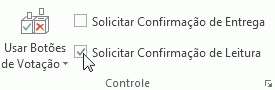
-
Componha seu email e clique em Enviar.
Se você estiver usando o painel Leitura
Para solicitar um recibo ao escrever email no painel Leitura, faça o seguinte.
-
Na faixa de opções, selecione a guia Mensagem .
-
Nas Marcas, em grupo, selecione

-
Na caixa de diálogo Propriedades , em Opções de Votação e Acompanhamento, selecione o tipo de recibo desejado para esta mensagem.
Acompanhar respostas de recibo
-
Abra a mensagem original que você enviou com uma solicitação para uma entrega ou recibo de leitura. Essa mensagem geralmente está localizada na pasta Itens Enviados .
-
Na guia Mensagem , no grupo Mostrar , escolha Acompanhamento.
Observação: O rastreamento não aparece até que pelo menos um recibo tenha sido recebido. Depois de receber o primeiro recibo em sua caixa de entrada, pode levar vários minutos até que o botão Acompanhamento esteja disponível.











